怎么做ps头发笔刷
发布时间:2021年09月27日 17:51
经常使用ps软件的人都知道,笔刷是图像编辑软件ps中的一个工具之一,它是一些预设的图案,能够以画笔的形式直接使用。这些预设的图案可以节省很多制作图案的时间,可以大大的提高工作效率,今天就以ps头发笔刷为例教大家怎么做ps头发笔刷。
1、打开PS软件,按ctrl+n新建图片,如图将新建图片的宽度和高度像素调小点。因为头发很细的。
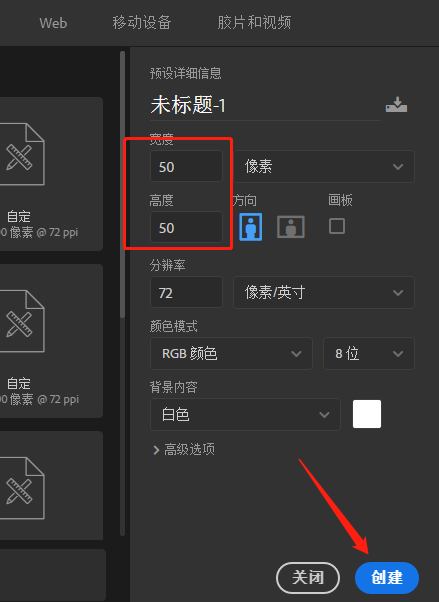
2、将画笔像素调小,在图片上任意描绘大小不一的小黑点。
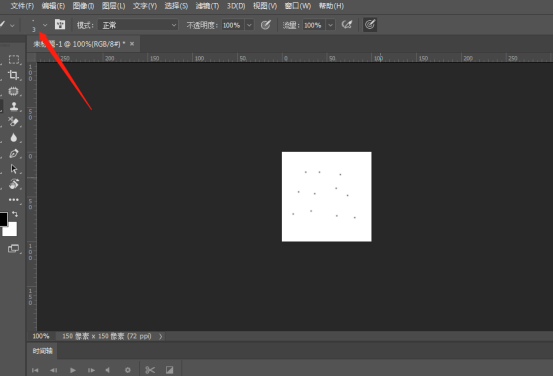
3、接着点击编辑-自定义画笔预设,弹出画笔名称对话框,命名“头发1”。
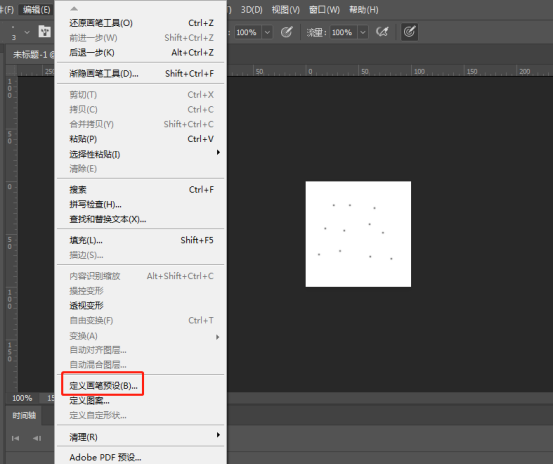
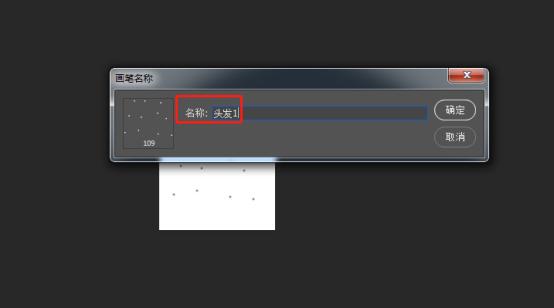
4、然后点击画笔工具(图片红圈处),弹出画笔菜单,点击画笔笔尖形状,这时我们看到画笔预设窗口的画笔呈点状,显然不是我们需要的头发形状。怎么办呢?
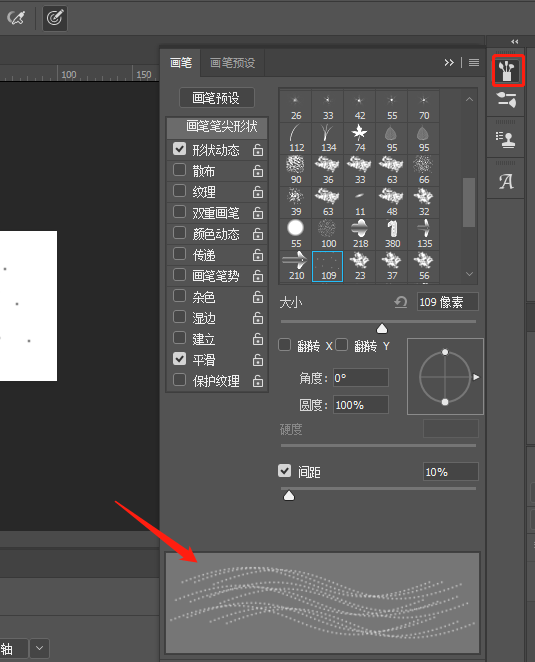
5、如图缩小间距,同时调节Y轴,画笔预设窗口出现头发形状就调节好了。
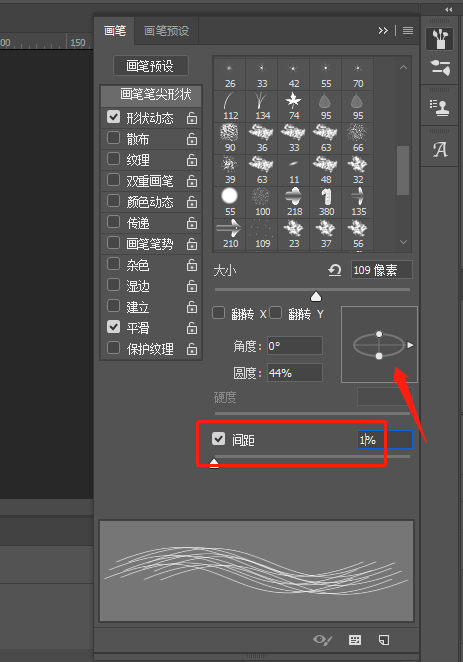
6、现在是试验笔刷效果的时候了,打开一个新的画板,调好笔刷直径大小,试着在画板上画点头发,有头发的效果了。
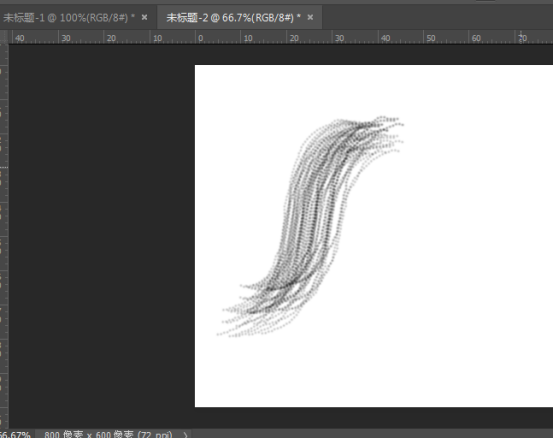
上边讲解的就是怎么做ps头发笔刷的方法和步骤,小编把步骤给大家进行了详细讲解,头发的粗细可以通过一些设置进行相应的调整,使用的时候大家还可以根据需要去设置颜色、发型等条件。
本篇文章使用以下硬件型号:联想小新Air15;系统版本:win10;软件版本:ps 2017。


